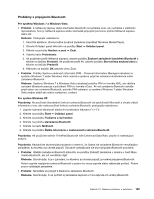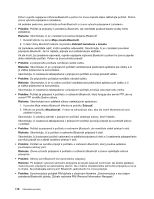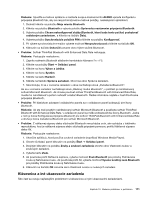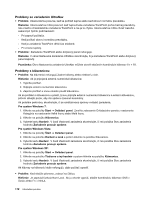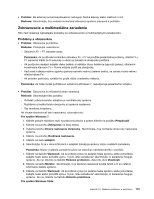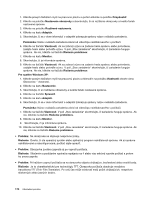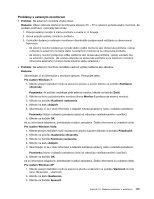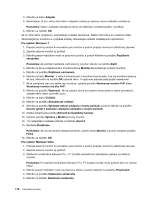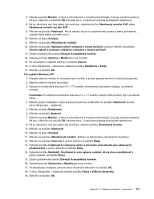Lenovo ThinkPad L520 (Slovakian) User Guide - Page 192
Overte, či ste operačný systém alebo aplikačný program nainštalovali správne. Ak sú správne
 |
View all Lenovo ThinkPad L520 manuals
Add to My Manuals
Save this manual to your list of manuals |
Page 192 highlights
1. Kliknite pravým tlačidlom myši na pracovnú plochu a potom kliknite na položku Prispôsobiť. 2. Kliknite na položku Nastavenie obrazovky a skontrolujte, či sú rozlíšenie obrazovky a kvalita farieb nastavené správne. 3. Kliknite na položku Rozšírené nastavenia. 4. Kliknite na kartu Adaptér. 5. Skontrolujte, či sa v okne informácií o adaptéri zobrazuje správny názov ovládača zariadenia. Poznámka: Názov ovládača zariadenia závisí od videočipu nainštalovaného v počítači. 6. Kliknite na tlačidlo Vlastnosti. Ak sa zobrazí výzva na zadanie hesla správcu alebo potvrdenie, zadajte heslo alebo potvrďte výzvu. V poli „Stav zariadenia" skontrolujte, či zariadenie funguje správne. Ak nie, kliknite na tlačidlo Riešenie problémov. 7. Kliknite na kartu Monitor. 8. Skontrolujte, či je informácie správna. 9. Kliknite na tlačidlo Vlastnosti. Ak sa zobrazí výzva na zadanie hesla správcu alebo potvrdenie, zadajte heslo alebo potvrďte výzvu. V poli „Stav zariadenia" skontrolujte, či zariadenie funguje správne. Ak nie, kliknite na tlačidlo Riešenie problémov. Pre systém Windows XP: 1. Kliknite pravým tlačidlom myši na pracovnú plochu a kliknutím na položku Vlastnosti otvorte okno Obrazovka - vlastnosti. 2. Kliknite na kartu Nastavenie. 3. Skontrolujte, či sú rozlíšenie obrazovky a kvalita farieb nastavené správne. 4. Kliknite na tlačidlo Spresniť. 5. Kliknite na kartu Adaptér. 6. Skontrolujte, či sa v okne informácií o adaptéri zobrazuje správny názov ovládača zariadenia. Poznámka: Názov ovládača zariadenia závisí od videočipu nainštalovaného v počítači. 7. Kliknite na tlačidlo Vlastnosti. V poli „Stav zariadenia" skontrolujte, či zariadenie funguje správne. Ak nie, kliknite na tlačidlo Riešenie problémov. 8. Kliknite na kartu Monitor. 9. Skontrolujte, či je informácie správna. 10. Kliknite na tlačidlo Vlastnosti. V poli „Stav zariadenia" skontrolujte, či zariadenie funguje správne. Ak nie, kliknite na tlačidlo Riešenie problémov. • Problém: Na obrazovke sa objavujú nesprávne znaky. Riešenie: Overte, či ste operačný systém alebo aplikačný program nainštalovali správne. Ak sú správne nainštalované a nakonfigurované, počítač dajte opraviť. • Problém: Obrazovka zostáva zapnutá aj po vypnutí počítača. Riešenie: Stlačením a podržaním vypínača napájania na 4 alebo viac sekúnd vypnite počítač a potom ho znova zapnite. • Problém: Pri každom zapnutí počítača sa na obrazovke objavia chýbajúce, bezfarebné alebo svetlé body. Riešenie: Je to charakteristické pre technológiu TFT. Obrazovka počítača obsahuje množstvo tranzistorovTFT (Thin-Film Transistor). Po celý čas môže existovať malý počet chýbajúcich, nesprávne sfarbených alebo jasných bodov. 174 Užívateľská príručka